الفرق بين المراجعتين ل"تكوين Outlook 2007-الملوثات العضوية الثابتة"
| (٨ مراجعات متوسطة بواسطة نفس المستخدم غير معروضة) | |||
| سطر ١: | سطر ١: | ||
| + | <span data-link_translate_ar_title="تكوين Outlook 2007-الملوثات العضوية الثابتة" data-link_translate_ar_url="تكوين Outlook 2007-الملوثات العضوية الثابتة"></span>[[:ar:تكوين Outlook 2007-الملوثات العضوية الثابتة]][[ar:تكوين Outlook 2007-الملوثات العضوية الثابتة]] | ||
| + | <span data-link_translate_he_title="קביעת התצורה של Outlook 2007 - פופ" data-link_translate_he_url="%D7%A7%D7%91%D7%99%D7%A2%D7%AA+%D7%94%D7%AA%D7%A6%D7%95%D7%A8%D7%94+%D7%A9%D7%9C+Outlook+2007+-+%D7%A4%D7%95%D7%A4"></span>[[:he:קביעת התצורה של Outlook 2007 - פופ]][[he:קביעת התצורה של Outlook 2007 - פופ]] | ||
| + | <span data-link_translate_ro_title="Configurarea Outlook 2007 - POP" data-link_translate_ro_url="Configurarea+Outlook+2007+-+POP"></span>[[:ro:Configurarea Outlook 2007 - POP]][[ro:Configurarea Outlook 2007 - POP]] | ||
| + | <span data-link_translate_ru_title="Настройка Outlook 2007 - поп" data-link_translate_ru_url="%D0%9D%D0%B0%D1%81%D1%82%D1%80%D0%BE%D0%B9%D0%BA%D0%B0+Outlook+2007+-+%D0%BF%D0%BE%D0%BF"></span>[[:ru:Настройка Outlook 2007 - поп]][[ru:Настройка Outlook 2007 - поп]] | ||
| + | <span data-link_translate_pl_title="Konfigurowanie programu Outlook 2007 - POP" data-link_translate_pl_url="Konfigurowanie+programu+Outlook+2007+-+POP"></span>[[:pl:Konfigurowanie programu Outlook 2007 - POP]][[pl:Konfigurowanie programu Outlook 2007 - POP]] | ||
| + | <span data-link_translate_ja_title="Outlook 2007 は-POP の構成" data-link_translate_ja_url="Outlook+2007+%E3%81%AF-POP+%E3%81%AE%E6%A7%8B%E6%88%90"></span>[[:ja:Outlook 2007 は-POP の構成]][[ja:Outlook 2007 は-POP の構成]] | ||
| + | <span data-link_translate_zh_title="配置 Outlook 2007-流行" data-link_translate_zh_url="%E9%85%8D%E7%BD%AE+Outlook+2007-%E6%B5%81%E8%A1%8C"></span>[[:zh:配置 Outlook 2007-流行]][[zh:配置 Outlook 2007-流行]] | ||
| + | <span data-link_translate_de_title="Konfigurieren von Outlook 2007 - POP" data-link_translate_de_url="Konfigurieren+von+Outlook+2007+-+POP"></span>[[:de:Konfigurieren von Outlook 2007 - POP]][[de:Konfigurieren von Outlook 2007 - POP]] | ||
| + | <span data-link_translate_nl_title="Configureren van Outlook 2007 - POP" data-link_translate_nl_url="Configureren+van+Outlook+2007+-+POP"></span>[[:nl:Configureren van Outlook 2007 - POP]][[nl:Configureren van Outlook 2007 - POP]] | ||
<span data-link_translate_it_title="Configurazione di Outlook 2007 - POP" data-link_translate_it_url="Configurazione+di+Outlook+2007+-+POP"></span>[[:it:Configurazione di Outlook 2007 - POP]][[it:Configurazione di Outlook 2007 - POP]] | <span data-link_translate_it_title="Configurazione di Outlook 2007 - POP" data-link_translate_it_url="Configurazione+di+Outlook+2007+-+POP"></span>[[:it:Configurazione di Outlook 2007 - POP]][[it:Configurazione di Outlook 2007 - POP]] | ||
<span data-link_translate_pt_title="Configurando o Outlook 2007 - POP" data-link_translate_pt_url="Configurando+o+Outlook+2007+-+POP"></span>[[:pt:Configurando o Outlook 2007 - POP]][[pt:Configurando o Outlook 2007 - POP]] | <span data-link_translate_pt_title="Configurando o Outlook 2007 - POP" data-link_translate_pt_url="Configurando+o+Outlook+2007+-+POP"></span>[[:pt:Configurando o Outlook 2007 - POP]][[pt:Configurando o Outlook 2007 - POP]] | ||
المراجعة الحالية بتاريخ ١٦:٥٤، ٩ فبراير ٢٠١٧
ar:تكوين Outlook 2007-الملوثات العضوية الثابتة
he:קביעת התצורה של Outlook 2007 - פופ
ro:Configurarea Outlook 2007 - POP
ru:Настройка Outlook 2007 - поп
pl:Konfigurowanie programu Outlook 2007 - POP
ja:Outlook 2007 は-POP の構成
zh:配置 Outlook 2007-流行
de:Konfigurieren von Outlook 2007 - POP
nl:Configureren van Outlook 2007 - POP
it:Configurazione di Outlook 2007 - POP
pt:Configurando o Outlook 2007 - POP
es:Configurar Outlook 2007 - POP
en:Configuring Outlook 2007 - POP
fr:Configuration Outlook 2007 - POP
هام: تمت ترجمة هذه المقال باستخدام برامج للترجمة الآلية, لقرائة النسخة الأصلية أنقر على الرابط
حدد "البريد" في لوحة التحكم لايقونة جهاز الكمبيوتر الخاص بك.
لديك احتمالان للتكوين :
- إذا كنت تريد إقران ملف تعريف Outlook الافتراضي حساب POP
- إذا كنت تريد إنشاء ملف تعريف جديد لحساب POP
1- إذا كنت تريد إقران ملف تعريف Outlook الافتراضي حساب POP
- انقر فوق "حسابات البريد الإلكتروني"
يظهر إطار "حسابات البريد الإلكتروني". في علامة التبويب "البريد"، انقر فوق جديد.
تظهر نافذة "اختيار خدمة مراسلة". حدد "Microsoft |! _'. POP Exchange«، IMAP أو http "وانقر فوق" التالي " 3اذهب إلى التالي :
إذا كنت تريد إنشاء ملف تعريف جديد لحساب POP
1.1 -انقر فوق 'إظهار ملفات التعريف'
- إنشاء تشكيل جانبي جديد بواسطة النقر فوق 'إضافة'
- كتابة اسم التشكيل الجانبي الجديد، ثم انقر فوق موافق
اذهب إلى التالي :
يظهر إطار "التكوين التلقائي".
2- ملء الحقول المختلفة، والتحقق من ' تكوين إعدادات الخادم يدوياً |! _. أو أنواع من
s إضافية " خادم ثم انقر فوق التالي خادمتظهر نافذة "اختيار خدمة مراسلة". حدد خانة الاختيار "بريد إنترنت" وانقر فوق التالي يظهر إطار "إعدادات بريد إنترنت الإلكتروني". :
- أدخل اسمك والبريد الإلكتروني العنوان. :
- نوع الحساب
POP
ملقم البريد الوارد : POP 3
ملقم البريد الصادر : ex10وتشير إلى تسجيل الدخول الخاص بك
.biz : اسم المستخدم p.ex10.biz
كلمة مرور : تحديد كلمة المرور الخاصة بك
ثم انقر فوق "إعدادات إضافية" : انتقل إلى علامة التبويب "ملقم البريد الصادر" وحدد المربع الاختيار "بلادي |! _'. المنتهية ولايته
ثم انتقل إلى علامة التبويب '"خيارات متقدمة"' :
- تتطلب مصادقة خادم ثم حدد المربع الاختيار "استخدام الإعدادات نفسها كبلدي |! _'. البريد الوارد " () حدد المربع الاختيار "هذا |! _'. يتطلب اتصال مشفر
SMTP خادم "استخدام النوع التالي من اتصال مشفر"
- خادم البريد الوارد
POP خادم ملقم البريد الصادر (SSL). »
(POP 3) : 995
انقر فوق موافق. (SMTP) : 587
: TLS
خادم »
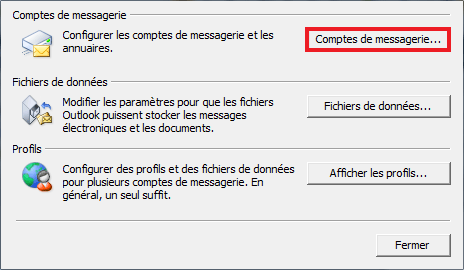
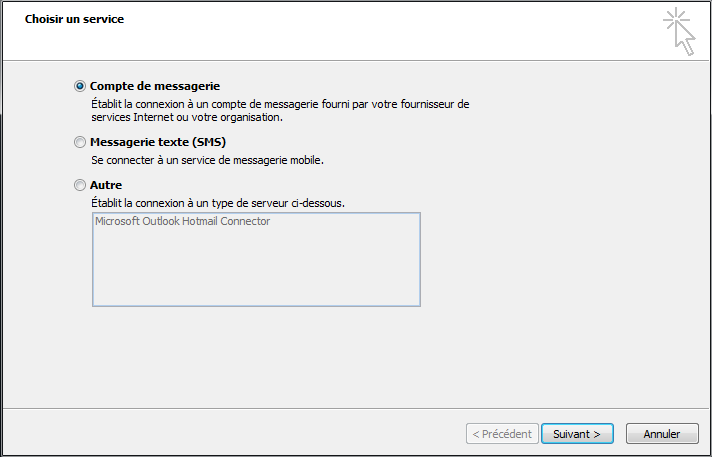
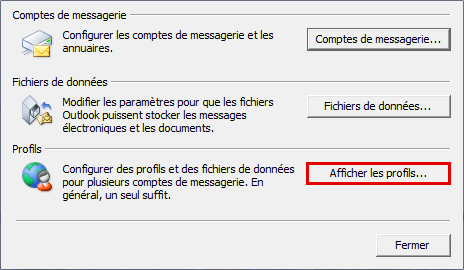
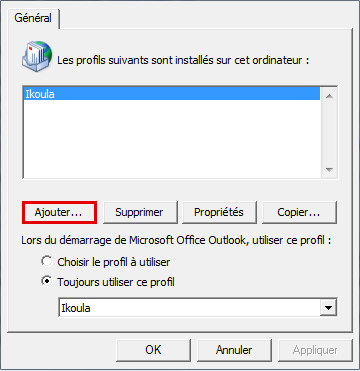
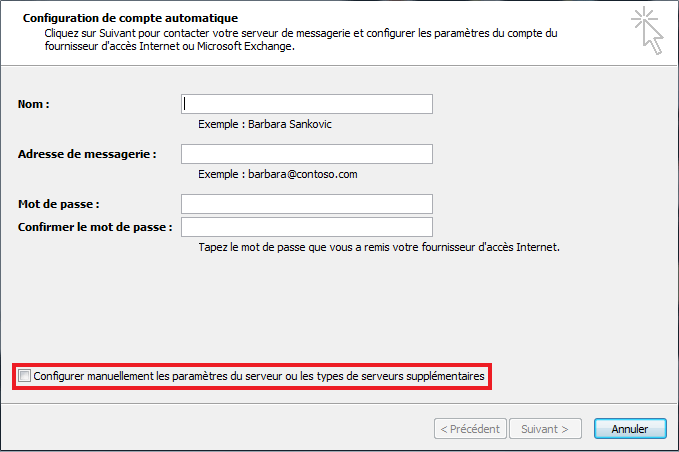
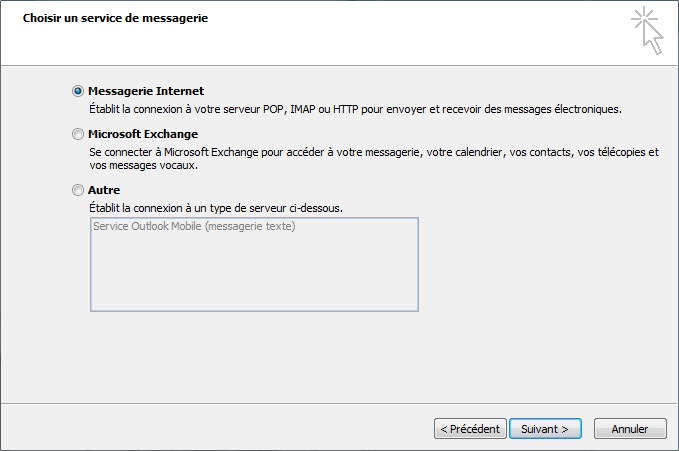
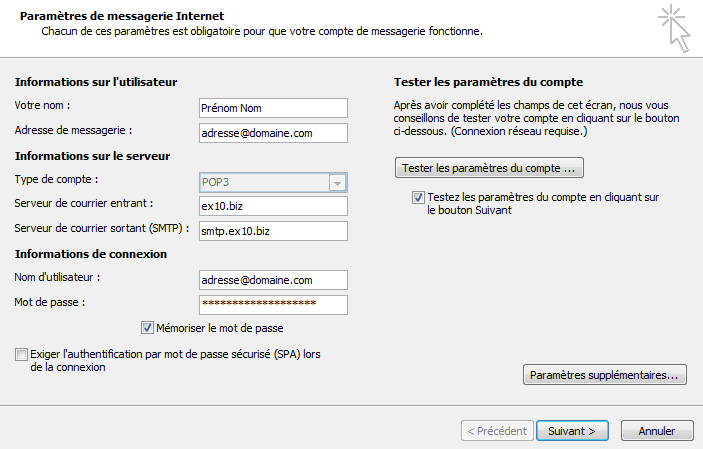
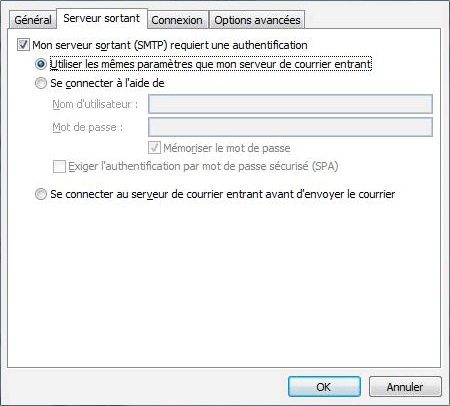
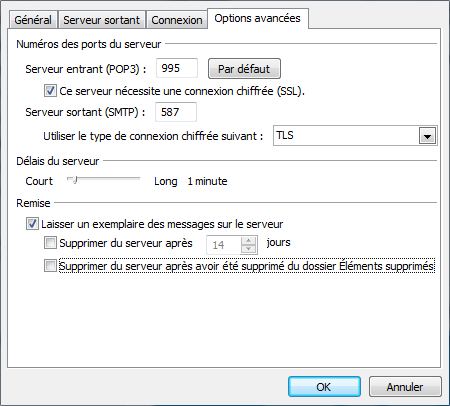
تمكين المحدث التلقائي للتعليق